Ako zmeniť pozadie v PowerPointe 2019

Naučte sa, ako jednoducho zmeniť pozadie v PowerPointe 2019, aby vaše prezentácie pôsobili pútavo a profesionálne. Získajte tipy na plnú farbu, prechod, obrázky a vzory.
Podobne ako predloha snímky, aj predlohy podkladov a poznámok v PowerPointe 2016 obsahujú informácie o formátovaní, ktoré sa automaticky aplikujú na vašu prezentáciu. Tu sa dozviete, ako môžete tieto predlohy upraviť.
Ak chcete zmeniť predlohu podkladov, postupujte podľa týchto jednoduchých krokov:
Vyberte Zobraziť → Zobrazenia prezentácie → Predloha podkladov alebo podržte stlačený kláves Shift a súčasne kliknite na tlačidlo Zobrazenie triedenia snímok.
Handout Master zdvihne svoju škaredú hlavu, ako je znázornené tu. Všimnite si, že obsahuje špeciálnu kartu Predloha podkladov na páse s nástrojmi.
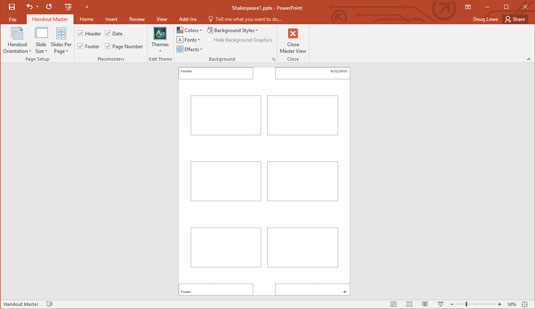
Majster podkladov.
Zamotajte sa s tým.
Predloha podkladov zobrazuje usporiadanie podkladov pre diapozitívy vytlačené po dvoch, troch, štyroch, šiestich alebo deviatich na stranu, plus usporiadanie pre tlač obrysov. Medzi týmito rôznymi rozloženiami podkladov môžete prepínať pomocou ovládacieho prvku Snímky na stranu v skupine Nastavenie strany na karte Predloha podkladov.
Žiaľ, nemôžete presunúť, zmeniť veľkosť ani odstrániť zástupné symboly snímky a obrysu, ktoré sa zobrazujú v predlohe podkladov. Vy môžete, však, pridať alebo zmeniť prvky, ktoré chcete zobraziť na každej strane letáku, ako je napríklad číslo Vaše meno a telefón, číslo stránky, a možno dobrý právnik vtip.
Kliknite na tlačidlo Zavrieť zobrazenie predlohy na karte Predloha podkladov na páse s nástrojmi.
PowerPoint sa vráti do normálneho zobrazenia.
Vytlačte si leták, aby ste zistili, či vaše zmeny fungovali.
Prvky podkladov sú neviditeľné, kým ich nevytlačíte, preto by ste si mali vytlačiť aspoň jednu stranu podkladov, aby ste si skontrolovali svoju prácu.
Pri tlači strán s podkladmi sa snímky naformátujú podľa predlohy snímok. Vzhľad snímok z predlohy podkladov nemôžete zmeniť.
Stránky s poznámkami pozostávajú zo zmenšeného obrázka snímky a všetkých poznámok, ktoré zadáte spolu so snímkou. Pri tlači sú strany poznámok naformátované podľa predlohy poznámok. Ak chcete zmeniť predlohu poznámok, postupujte podľa týchto krokov:
Vyberte Zobraziť→ Zobrazenia prezentácie→ Predloha poznámok.
Notes Master ožíva, ako je znázornené tu.
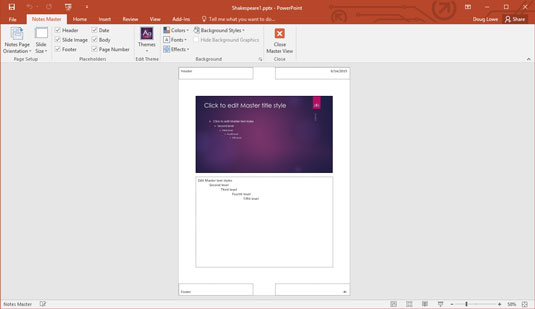
Majster poznámok.
Doprajte si.
Predloha poznámok obsahuje dva hlavné zástupné symboly – jeden pre vaše poznámky a druhý pre snímku. Každý z týchto objektov môžete presunúť alebo zmeniť jeho veľkosť a môžete zmeniť formát textu v zástupnom symbole poznámok. Môžete tiež pridať alebo zmeniť prvky, ktoré sa majú zobraziť na každej strane s podkladmi. Všimnite si tiež vhodné umiestnenie blokov hlavičky, päty, dátumu a čísla strany.
Kliknite na tlačidlo Zavrieť hlavné zobrazenie.
PowerPoint sa vráti do normálneho zobrazenia.
Vytlačte si poznámky a zistite, či zmeny fungovali.
Prinajmenšom pridajte čísla strán do poznámok rečníka. Týmto spôsobom, ak pustíte kopu strán s poznámkami, môžete použiť čísla strán na ich rýchle zoradenie späť do poradia.
Ak vám vystupovanie na verejnosti spôsobí silné kŕče v žalúdku, pridajte do Notes Master text „Predstav si ich nahých“. Mne to funguje zakaždým.
Naučte sa, ako jednoducho zmeniť pozadie v PowerPointe 2019, aby vaše prezentácie pôsobili pútavo a profesionálne. Získajte tipy na plnú farbu, prechod, obrázky a vzory.
Excel poskytuje štyri užitočné štatistické funkcie na počítanie buniek v hárku alebo zozname: COUNT, COUNTA, COUNTBLANK a COUNTIF. Pre viac informácií o Excel funkciách, pokračujte.
Objavte efektívne klávesové skratky v Exceli 2013 pre zobrazenie, ktoré vám pomôžu zlepšiť produktivitu. Všetky skratky sú začiatkom s Alt+W.
Naučte sa, ako nastaviť okraje v programe Word 2013 s naším jednoduchým sprievodcom. Tento článok obsahuje užitočné tipy a predvoľby okrajov pre váš projekt.
Excel vám poskytuje niekoľko štatistických funkcií na výpočet priemerov, režimov a mediánov. Pozrite si podrobnosti a príklady ich použitia.
Excel 2016 ponúka niekoľko efektívnych spôsobov, ako opraviť chyby vo vzorcoch. Opravy môžete vykonávať po jednom, spustiť kontrolu chýb a sledovať odkazy na bunky.
V niektorých prípadoch Outlook ukladá e-mailové správy, úlohy a plánované činnosti staršie ako šesť mesiacov do priečinka Archív – špeciálneho priečinka pre zastarané položky. Učte sa, ako efektívne archivovať vaše položky v Outlooku.
Word vám umožňuje robiť rôzne zábavné veci s tabuľkami. Učte sa o vytváraní a formátovaní tabuliek vo Worde 2019. Tabuľky sú skvelé na organizáciu informácií.
V článku sa dozviete, ako umožniť používateľovi vybrať rozsah v Excel VBA pomocou dialógového okna. Získajte praktické tipy a príklady na zlepšenie práce s rozsahom Excel VBA.
Vzorec na výpočet percentuálnej odchýlky v Exceli s funkciou ABS pre správne výsledky aj so zápornými hodnotami.






